win11输入法变成繁体字了怎么改回来 win11输入法默认是繁体怎么改
更新时间:2023-06-07 08:00:30作者:yang
win11输入法变成繁体字了怎么改回来,Win11作为微软最新系统,其输入法默认设置为繁体字,这给许多用户带来了困扰,如果你也在使用Win11系统时发现输入法变成了繁体字,不要着急下面小编为大家介绍几种简单的修改方式,帮助你轻松将输入法改回简体字。
具体方法:
1.打开输入法更多选项
右键点击任务栏上面的输入法图标。

2.打开输入法工具栏
在弹出的菜单中点击【输入法工具栏】。
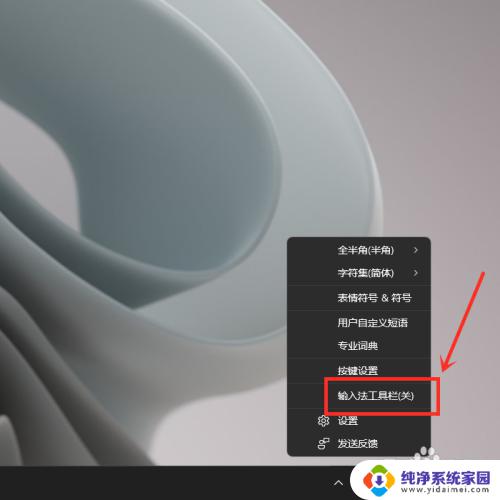
3.设置中文简体
点击工具栏上面的【繁】字,即可切换为中文简体。

以上就是Win11输入法变成繁体字了怎么改回来的全部内容,如果您遇到这种情况,可以按照以上方法解决,希望能够帮助到您。
win11输入法变成繁体字了怎么改回来 win11输入法默认是繁体怎么改相关教程
- win11输入法变成了繁体字怎么调 Win11输入法繁体转简体方法
- win11输入法是繁体字怎么切换成简体 Win11输入法繁体转简体教程
- win11输入法默认设置 Win11怎样更改默认输入法
- win11默认输入法更改 Win11设置默认输入法步骤详解
- win11输入法没了怎么调出来 windows11输入法不见了怎么找回
- win11开机默认中文输入法 WIN11默认输入法中文取消操作步骤
- win11电脑固定输入法怎么设置 如何在Win11中设置默认输入法
- 微软输入法竖排候选字 win11 Windows 11输入法候选项字体修改方法
- 怎么恢复电脑win11原来默认字体 指尖笔记默认字体恢复教程
- win11打字不出现选字框 Win11输入法选字框不见了怎么找回
- win11如何关闭协议版本6 ( tcp/ipv6 ) IPv6如何关闭
- win11实时防护自动开启 Win11实时保护老是自动开启的处理方式
- win11如何设置网页为默认主页 电脑浏览器主页设置教程
- win11一个屏幕分四个屏幕怎么办 笔记本如何分屏设置
- win11删除本地账户登录密码 Windows11删除账户密码步骤
- win11任务栏上图标大小 win11任务栏图标大小调整方法